Usa questo semplice trucco per installare Windows 11 senza problemi di terze parti
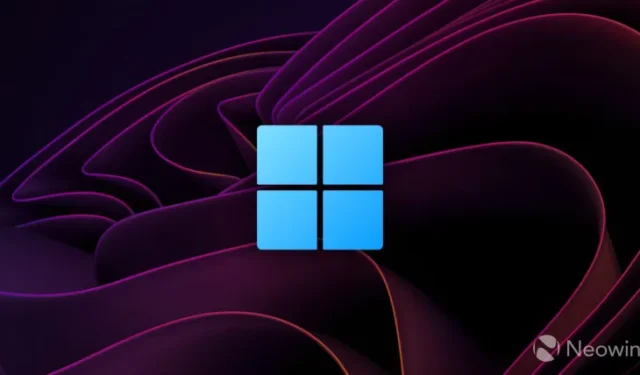
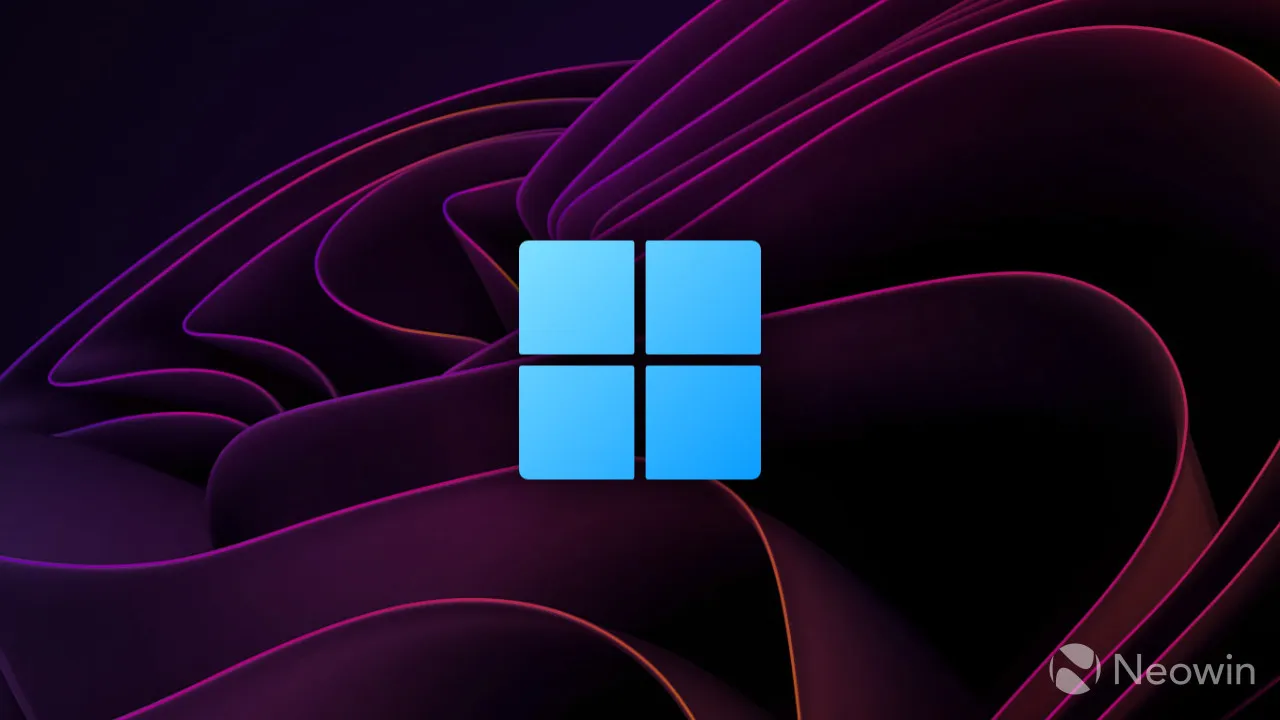
Ricordi di aver installato Windows 7 e di non aver ricevuto una tonnellata metrica di bloatware? Quelli erano i bei giorni. Al giorno d’oggi, le moderne versioni di Windows vengono fornite in bundle con tutti i tipi di app di terze parti aggiunte al menu Start, una triste realtà per un prodotto premium con un prezzo di $ 139 e oltre.
Gli appassionati di PC hanno molti strumenti per contrastare i tentativi di Microsoft di riempire Windows fino all’orlo di software non necessario. Tuttavia, non sono necessari script complicati o utilità di terze parti per ottenere un’installazione pulita di Windows 11 senza TikTok, Instagram, ESPN, Spotify e altri programmi. Tutto ciò di cui hai bisogno è una semplice impostazione che la maggior parte degli utenti ignora durante l’installazione pulita di Windows sui propri computer.
L’installazione di Windows 11 inizia con la schermata di installazione sempre familiare, in cui si seleziona la lingua, i formati regionali e i metodi di input. Per impedire a Windows 11 di infettare il menu di avvio con bloatware, scegli Inglese (mondo) dal menu a discesa Formato ora e valuta , quindi procedi con l’installazione come al solito.
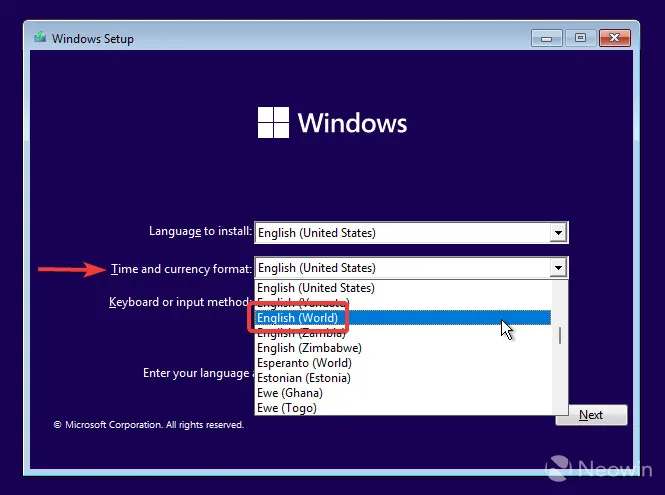
La scelta di un formato di ora e valuta universale può causare alcuni errori durante l’esperienza di onboarding (nota anche come OOBE o esperienza out-of-box), soprattutto se si usa il comando oobe \bypassnro . Il sistema operativo impiegherà un po’ di tempo per caricare la schermata di selezione della regione iniziale e quindi genererà il tipico errore “Qualcosa è andato storto” con il codice OOBEREGION. Per aggirare il problema, fai clic su Ignora : puoi modificare la regione e i formati in un secondo momento nell’app Impostazioni.
Potresti riscontrare un errore simile in altri passaggi, quindi continua a premere Salta o Riprova. Alla fine passerai dalla schermata di configurazione al desktop con il menu Start pulito da app di terze parti.
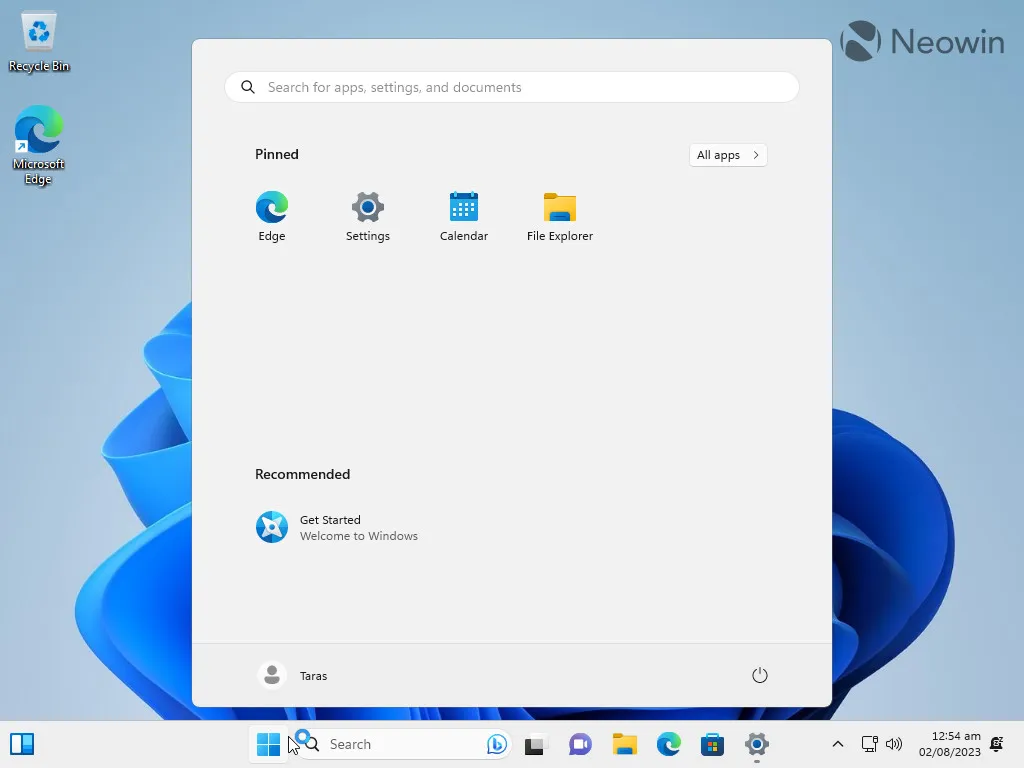
Ora puoi andare su Impostazioni> Ora e lingua> Lingua e regione e impostare il tuo paese e il formato regionale. Inoltre, sentiti libero di installare gli aggiornamenti di Windows disponibili: non dovrebbero aggiungere app indesiderate.
Vale la pena notare che questo trucco non impedisce a Windows di installare app stock come Mail & Calendar, Climpchamp, Edge, Teams, Cortana ( Windows 11 ti consentirà presto di disinstallarlo molto più facilmente ), Maps, Weather, ecc. devono eliminarli manualmente o tramite winget.
Il merito della scoperta va a @ ThioJoe su Twitter X.
Quando acquisti tramite link sul nostro sito, potremmo guadagnare una commissione di affiliazione.



Lascia un commento